TTEP.CN > 故障 >
word2010怎么删除空白页 word2010中怎么删除多余页
word2010怎么删除空白页 word2010中怎么删除多余页 新建一个Word文档,编辑好内容,设置好格式(由于操作和编辑的失误文档里多出了空白页)。
删除方法一:将光标放于空白页的开始处,按键盘上的“删除键”即可删除空白页。
删除方法二:将光标放于空白页的开始处,单机其左侧,当空白页出现一个横条时,按键盘上的“删除键”即可删除空白页。
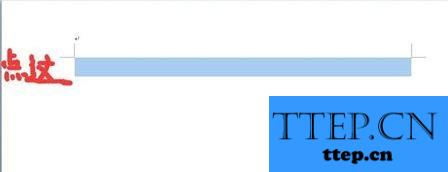
删除方法三:将光标放于空白页后一页的开始处,按键盘上的“删除键”即可删除空白页。
删除方法四:有时候空白页的出现是由于分页符造成的,删除分页符即可。
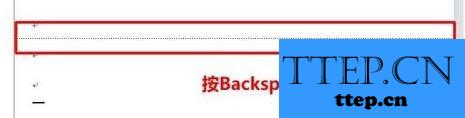
当然,以上都是普通状况下出现的空白页删除方法,最终都能达到删除空白页的效果。
删除方法一:将光标放于空白页的开始处,按键盘上的“删除键”即可删除空白页。
删除方法二:将光标放于空白页的开始处,单机其左侧,当空白页出现一个横条时,按键盘上的“删除键”即可删除空白页。
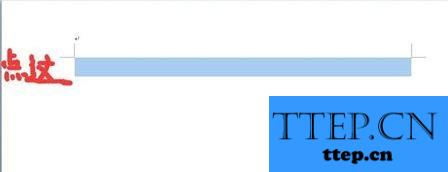
删除方法三:将光标放于空白页后一页的开始处,按键盘上的“删除键”即可删除空白页。
删除方法四:有时候空白页的出现是由于分页符造成的,删除分页符即可。
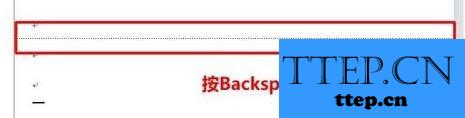
当然,以上都是普通状况下出现的空白页删除方法,最终都能达到删除空白页的效果。
- 上一篇:Win8如何自定义文件管理器导航窗格 Win8自定义文件管理器导航窗
- 下一篇:没有了
- 最近发表
- 赞助商链接
